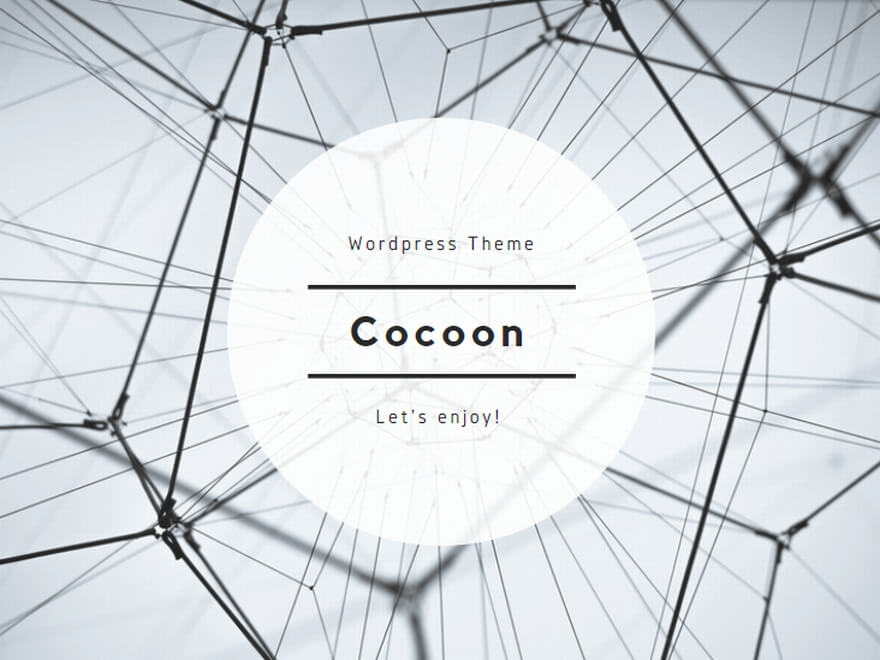パソコンとイヤホンの組み合わせは日常のコンピューティング作業にとって欠かせないものです。しかし、技術的な問題が生じることもあり、それがストレスの原因となることもあるでしょう。この記事では、パソコンイヤホンの一般的な問題とそれらを解決する方法について解説します。
1. パソコンのイヤホンから音が聞こえない原因と解決法
パソコンでイヤホンから音が出ないとき、その原因は多岐にわたります。主な問題点としては、ドライバの不具合、設定の誤り、または物理的な接続の問題が考えられます。ここでは、それらの問題を解決する基本的な手順を提供し、快適なサウンド環境を取り戻すお手伝いをします。
ドライバの更新
パソコンのサウンドドライバが古い、または不具合を起こしている可能性があります。ドライバを最新のものに更新することで、問題が解決することがあります。また、不具合のあるドライバをアンインストールし、再インストールすることも助けになる場合があります。
設定の確認
パソコンのサウンド設定を確認し、イヤホンが正しく選択されていることを確認します。特に、再生デバイスの設定でイヤホンをデフォルトとして設定することが重要です。また、イヤホンのボリュームも確認し、必要に応じて調整します。
さらに、いくつかの設定オプションは、サウンドの問題を解決するのに役立つトラブルシューティングツールを提供しています。これには、オーディオのトラブルシューティングツールを実行する、Windowsの更新プログラムを確認する、ケーブルやプラグ、ジャックの接続を確認するなどが含まれます。
特定のアプリケーションやウェブサイトで音量が正しく設定されていることを確認することも重要です。音量がミュートまたは非常に低い設定になっている場合、音が聞こえなくなる可能性があります。
最後に、物理的な接続を確認します。イヤホンの接続がしっかりとしているか、またはイヤホンの端子に損傷がないかを確認しましょう。問題が解決しない場合は、プロの技術者による検証を検討することも一つの選択肢です。
これらのステップを通じて、イヤホンからの音声問題を解決し、快適なサウンド環境を享受できるようになることを願っています。
2. パソコンがイヤホンを認識しない時の対処法
パソコンがイヤホンを認識しない問題について、解決策を提供します。ハードウェアとソフトウェアの両方の側面からアプローチします。
ポートの確認
まず最初に、イヤホンのポートが正しく機能していることを確認することが重要です。イヤホンのポートに異物が詰まっていないか、またはポート自体が損傷していないかを確認します。物理的な問題が原因でパソコンがイヤホンを認識しないことがあります。
デバイスマネージャの確認
次に、デバイスマネージャを開いてイヤホンが正しく認識されていることを確認します。ドライバが正しくインストールされているか、または更新が必要かどうかも確認します。
デバイスマネージャでは、イヤホンやサウンドカードのドライバが正しくインストールされているか、または最新の状態であるかを確認することができます。また、ドライバが正しくインストールされていない場合は、適切なドライバをインストールすることで問題を解決することが可能です。
パソコンの設定でイヤホンが正しく設定されているか確認することも重要です。例えば、イヤホンがデフォルトの再生デバイスとして設定されているかを確認します。これは、特に新しいイヤホンを初めて接続する際に、パソコンが自動的にこの新しいデバイスを認識し、適切に設定することが重要です。
最終的に、イヤホンの接続を確認し、必要に応じて他のポートに接続してみます。いくつかのポートが機能しない場合は、パソコンのハードウェアに問題がある可能性があります。また、他のイヤホンやオーディオデバイスを試して、問題がイヤホン自体にあるのか、それともパソコンにあるのかを特定します。
これらのトラブルシューティング手順を通じて、パソコンがイヤホンを正しく認識し、音声を正常に出力することを確認できるでしょう。
3. パソコンのイヤホン差し込み口について
パソコンのイヤホン差し込み口に関する基本的な情報と、正しい接続方法について説明します。
差し込み口のタイプ
パソコンのイヤホン差し込み口は主に、3.5mmオーディオジャックとUSBポートの2種類があります。3.5mmオーディオジャックは、伝統的なアナログの音声信号を伝送し、USBポートはデジタルの音声信号を伝送します。また、最近ではUSB Type-Cポートも音声出力に対応しています。
接続のトラブルシューティング
イヤホンの接続に問題がある場合、まず差し込み口とイヤホンのプラグを確認します。物理的な損傷や汚れがないか確認し、必要に応じて清掃します。
3.5mmオーディオジャックを使用する場合、ジャックが完全に差し込まれていることを確認します。不完全な接続は音声の問題を引き起こす可能性があります。また、USBポートを使用する場合は、ポートが正しく機能していることを確認し、必要に応じて別のUSBポートを試します。
次に、パソコンの音声設定を確認します。イヤホンがデフォルトの音声出力デバイスとして選択されているか、または音声出力の設定が正しいかを確認します。これらの設定は、パソコンの「設定」や「コントロールパネル」からアクセスできます。
さらに、イヤホンとパソコンの互換性を確認します。特定のイヤホンは特定のパソコンやオペレーティングシステムとの互換性が限られている場合があります。互換性の情報は、イヤホンの製品仕様書や公式ウェブサイトで確認できます。
これらのトラブルシューティングステップを通じて、イヤホンの接続問題を解決し、快適な音声体験を得ることができるでしょう。
4. 100均のパソコンイヤホンのメリットとデメリット
100均のイヤホンの利点と欠点について評価し、価格を考慮した選択肢を提供します。
品質とパフォーマンス
100均のイヤホンは、価格が非常に手頃であるため、非常に魅力的です。しかし、その低価格は通常、品質とパフォーマンスの低さにつながります。音質は基本的で、低音や高音の明瞭さを期待することは難しいでしょう。
価格対効果
価格を考慮すると、100均のイヤホンは非常にコストパフォーマンスが高いと言えます。短期間使用する、または緊急の代替品としては非常に適しています。
100均のイヤホンは、緊急時や一時的な解決策としては非常に便利であり、コストパフォーマンスに優れています。しかし、長期間にわたって使用する場合、または高品質の音声を求める場合、高品質のイヤホンを選択することをお勧めします。
また、100均のイヤホンは、通常の耐久性が低く、線がもつれやすい、プラグやジャックが壊れやすいなどの問題があります。これらの問題は、長期間にわたってイヤホンを使用する場合、または頻繁に移動する場合に特に顕著になります。
最終的に、100均のイヤホンは、価格対効果が高く、短期間の使用には適していますが、音質や耐久性を重視する場合は、他の高品質のイヤホンを検討する価値があります。
これらの考慮点を理解することで、あなたのニーズと予算に適したイヤホンを選ぶ手助けになるでしょう。
5. パソコンのイヤホンで片方だけ音が聞こえない時の解決法
イヤホンの片方が聞こえない問題の原因と解決策について詳細に説明します。
ケーブルの確認
ケーブルに損傷があるかどうかを確認することから始めます。ケーブルに明らかな損傷やねじれが見られる場合、それが音が出ない原因である可能性があります。
設定の確認
パソコンの音声設定を確認し、左右のバランスが正しく設定されていることを確認します。バランスが片方に偏っている場合、それが問題の原因である可能性があります。
ケーブルの接続を確認することも重要です。ケーブルが完全に差し込まれていない、または緩んでいる場合、音が片方のイヤホンだけにしか出ない可能性があります。ケーブルをしっかりと差し込み、必要に応じて別のケーブルを試してください。
また、イヤホン自体の問題である可能性も考慮する必要があります。イヤホンの片方が壊れている、またはドライバーが損傷している可能性があります。別のイヤホンを使用して問題が解決するかどうかを確認し、必要に応じてイヤホンを交換してください。
さらに、パソコンのオーディオドライバが最新であることを確認します。古いまたは互換性のないドライバがインストールされている場合、これが問題の原因である可能性があります。ドライバを最新のバージョンに更新し、問題が解決するかどうかを確認します。
これらのトラブルシューティングステップを実行することで、イヤホンの片方だけ音が出ない問題を解決し、音声を正常に聞くことができるでしょう。
まとめ
この記事を通じて、パソコンイヤホンに関連する一般的な問題とその解決策についての理解を深めることができたことを願っています。私たちの日常のテクノロジー利用をスムーズにし、効率的にするためには、これらの基本的なトラブルシューティングスキルが非常に役立ちます。